Windows11/10でファイルの名前を変更できません
ファイルの名前を変更できない場合があります Windows11およびWindows10コンピューター。このような状況では、エラーメッセージを確認し、それに応じて修正することにより、問題を特定する必要があります。そのため、このチュートリアルに従って、考えられる理由とそれに対応する解決策を見つける必要があります。

Windows 11/10コンピューターでファイルやフォルダーの名前を変更できない場合は、複数のシナリオが考えられます。たとえば、次のように表示されます。ファイル名が長すぎます 、ファイルが[program-name]で開いているため、アクションを完了できません 、など。したがって、以下に記載されているすべての状況に対応する必要があります。
ファイル名の名前を長く変更できません
名前が長すぎるためにファイルの名前を変更できない場合は、ファイル名が長すぎますというエラーメッセージが表示されます。;名前を短くする必要があります。 255文字を超える名前は使用できません。目的のファイルの名前が255文字を超える場合、Windows11/10は上記のエラーメッセージを表示します。したがって、ソリューションは非常にシンプルで、それほど時間はかかりません。
ファイルの名前を変更できませんファイルが別のプログラムで開いているため、アクションを完了できません
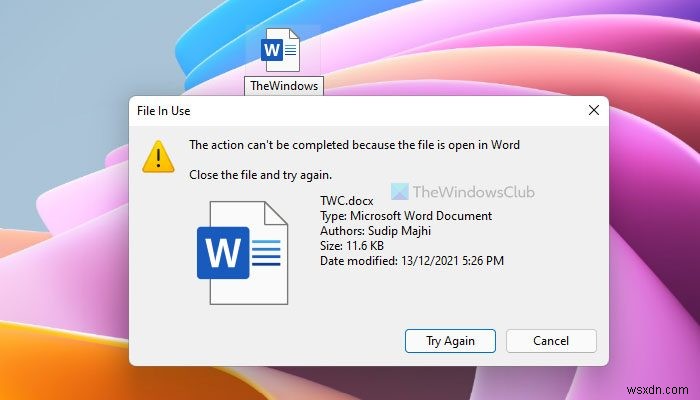
ファイルの名前を変更しようとしているが、ファイルが[program-name]で開いているため、アクションを完了できませんと表示されているとします。 エラー。エラーが示すように、名前を変更しようとしている選択したファイルが別のプログラムで開かれています。プログラムを見つける最良の方法は、エラーメッセージ全体を読むことです。ほとんどの場合、アプリ名はエラーメッセージ自体に記載されています。したがって、プログラムを開いてファイルを閉じる必要があります。
たとえば、 Wordが表示されています 。その場合、ファイルの名前を正常に変更するには、コンピューター上のMicrosoftWordアプリを閉じる必要があります。
ファイルの名前を変更できませんOneDriveでアクセスが拒否されました
誰かがOneDriveを介してファイルを共有していて、名前を変更しようとすると、成功しない可能性があります。その結果、このファイルの名前を変更するには管理者権限を付与する必要がありますというエラーメッセージが表示されます。 。これは、ファイルの所有者ではないか、適切な権限がないためです。
ただし、それが自分のファイルであり、前述のエラーメッセージが表示されて名前を変更できない場合は、所有者を管理者アカウントに変更する必要があります。申し立てられたファイルの所有権を取得するには、このステップバイステップガイドに従う必要があります。
デスクトップでファイルの名前を変更できません
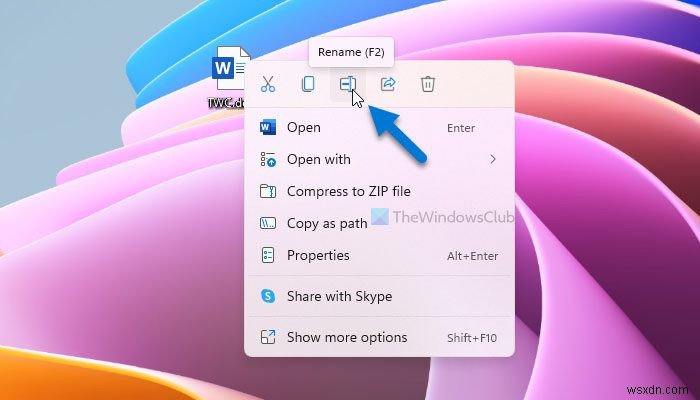
Windows 11を使用していて、名前の変更を取得できない場合 デスクトップ上のファイルの名前を変更するオプションを使用すると、次のいずれかの解決策に従うことができます。
- 名前を変更するファイルを右クリックして、専用の名前の変更を選択します オプション。
- ファイルを1回クリックして選択し、 F2を押します。 ボタン。その後、ファイルの新しい名前を入力できます。
- ファイルを右クリックして、[その他のオプションを表示]を選択します 。次に、[名前の変更]を選択します コンテキストメニューのオプション。
- MicrosoftPowerToysアプリで利用できるPowerRename機能を使用できます。
参考までに、これらの方法はすべて、Windows11およびWindows10コンピューターで機能します。
Windowsでファイルの名前を変更できないのはなぜですか?
Windows11/10でファイルの名前を変更できない理由はさまざまです。たとえば、名前が255文字を超えると、エラーメッセージが表示されます。または、ファイルをメモ帳、ワードパッド、ペイント、写真、Word、Excelなどの別のプログラムで開くと、別のエラーメッセージが表示される場合があります。この問題を解決する最も簡単な方法は、エラーメッセージを認識することです。
Windows 11/10でファイルの名前を強制的に変更するにはどうすればよいですか?
Microsoft PowerToysを使用して、Windows11/10でファイルの名前を強制的に変更できます。 PowerRenameと呼ばれる機能があり、ファイルの名前をすぐに変更できます。 [適用]をクリックする前に、ファイルを検索して新しい名前を入力できます。 ボタン。
それで全部です!うまくいけば、Windows11/10PCでファイルの名前を正常に変更できるようになりました。

-
Windows11/10でファイルとフォルダを削除する方法
あなたはしばしばあなたが取り除きたいと思うあなたのPC上に不要なまたは不必要なファイルやフォルダを見つけるかもしれません。これらのファイルまたはフォルダを削除すると、PCに余分なスペースを作るのに役立ちます。これは常に良いことです。この投稿は初心者を対象としており、キーボードショートカット、ファイルエクスプローラー、PowerShell、コマンドプロンプト、専用ソフトウェアなどを使用して、Windows11/10でファイルとフォルダーを永続的または一時的に削除するさまざまな方法を紹介します。 Windows11/10でファイルとフォルダを削除する方法 Windows 11/10で、ファイルと
-
Windows11/10でファイルとフォルダを移動する方法
Windows11とWindows10には、ファイルとフォルダーをある場所から別の場所に移動するためのさまざまな方法が用意されています。ファイルまたはフォルダを移動するということは、フォルダのファイルの同一のコピーを作成せずに、現在の場所を目的の場所に変更することを意味します。ファイルまたはフォルダを移動する最も一般的な方法は、それらを移動先にドラッグアンドドロップすることです。ただし、これを行う方法についてはさらに学習します。 Windows11/10でファイルとフォルダを移動する方法 この投稿では、コンテキストメニュー、ファイルエクスプローラー、Power Shell、コマンドプロンプト
